4 soluciones para reparar el iPhone que no guarda fotos [2022]
El iPhone es conocido por su calidad de imagen. Es por eso que obtiene el espacio de almacenamiento adecuado para almacenar imágenes y otros medios. Pero, ¿qué sucederá cuando no pueda guardar una imagen en el iPhone o no haya una opción para guardar la imagen en el iPhone?
Será frustrante. ¿no es así? Especialmente cuando te encanta capturar varios momentos. Aquí debe saber que las fotos que no se guardan en el iPhone son un problema simple que a menudo ocurre debido a varias razones. También debe comprender que puede solucionar fácilmente el problema del iPhone que no guarda fotos utilizando técnicas simples que se le presentan aquí en esta guía.
Los usuarios informan continuamente problemas como que las fotos no se guardan en el carrete de la cámara, no hay opción de guardar imagen en el iPhone, etc. Si usted es uno de ellos y enfrenta el mismo problema o uno similar, debe dejar de preocuparse. Hay muchas posibilidades de que sea un problema simple y que pueda solucionar fácilmente el problema de las imágenes que no se guardan en el iPhone aplicando soluciones probadas y confiables. Además, puedes hacerlo tú mismo sin ayuda externa.
Parte 1: ¿Por qué mi iPhone no guarda imágenes?
- Menos espacio de almacenamiento: Cuando se trata de la calidad de las imágenes tomadas por el iPhone, es bastante alta. Esto significa que incluso 64 GB, 128 GB, 256 GB o 512 GB se quedarán cortos cuando capture y almacene imágenes y videos. En este caso, si no dispone de suficiente espacio de almacenamiento, no podrá guardar medios.
- Aplicación atascada o falla del software: A veces ocurre un problema con la aplicación debido a algún error. En otro caso, el software falla. Esto evita que las imágenes se guarden normalmente.
- Problema de red: A veces intenta descargar una imagen pero no puede guardarla. Esto puede suceder debido a un acceso lento a Internet.
- La configuración de privacidad: Es posible que no haya dado permiso a las aplicaciones de ubicación, fotos, cámaras, etc. Esto puede evitar que las imágenes se guarden normalmente.
Solución 1: verifique el almacenamiento de su iPhone
El almacenamiento bajo del iPhone podría ser un problema. Puede solucionar el problema fácilmente eliminando algunos datos que ya no necesita, aplicaciones o cargando datos en iCloud, haciendo una copia de seguridad y luego eliminando datos, etc.
Para verificar el almacenamiento, vaya a ‘Configuración’ seguido de ‘General’ seguido de ‘Almacenamiento de iPhone’.
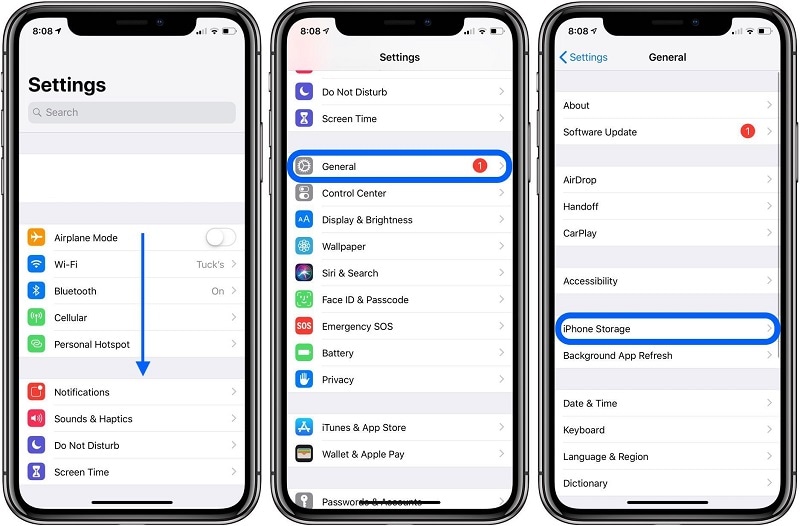
Solución 2: reinicia tu iPhone
A veces, un posible error o problema de software puede hacer que las fotos no se guarden en el iPhone. En este caso, reiniciar el iPhone es una solución. Solucionará varios problemas y su iPhone comenzará a funcionar normalmente.
iPhone X, 11 o 12
Mantenga presionado el botón para subir o bajar el volumen junto con el botón lateral hasta que vea el control deslizante de APAGADO. Ahora arrastre el control deslizante y espere a que el iPhone se apague. Para encenderlo, mantenga presionado el botón lateral hasta que aparezca el logotipo de Apple
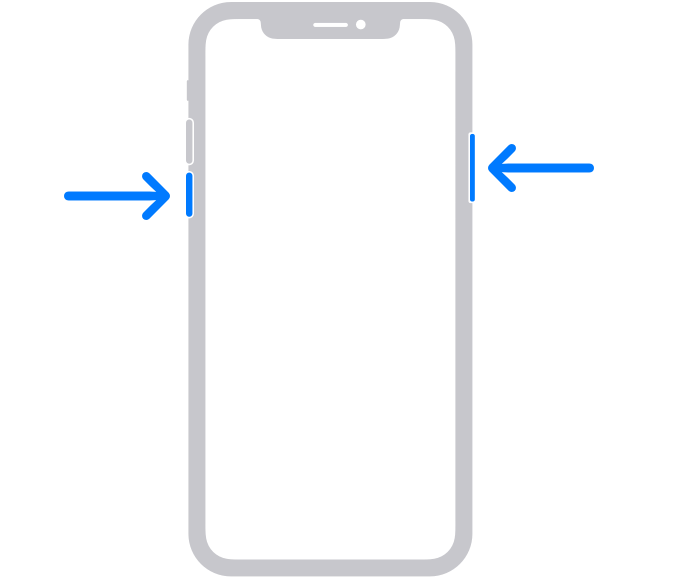
iPhone SE (2.ª generación), 8,7, 6 o XNUMX
Mantenga presionado el botón lateral hasta que vea el control deslizante. Una vez que aparezca, arrástralo y espera a que el iPhone se apague. Ahora presione y mantenga presionado el botón lateral hasta que vea el logotipo de Apple para encender el iPhone.
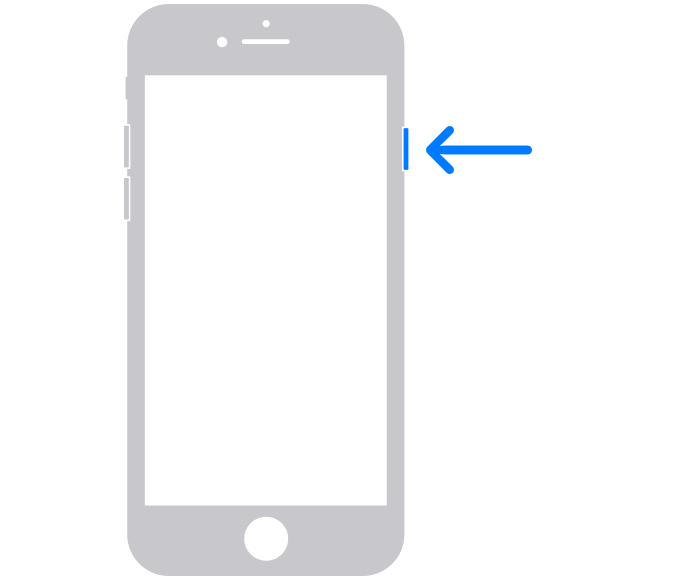
iPhone SE (1.ª generación), 5 o anterior
Mantenga presionado el botón en la parte superior hasta que aparezca el control deslizante de APAGADO. Ahora arrastre el control deslizante y espere a que el iPhone se apague. Ahora presione nuevamente y mantenga presionado el botón superior hasta que aparezca el logotipo de Apple, para encender el dispositivo.
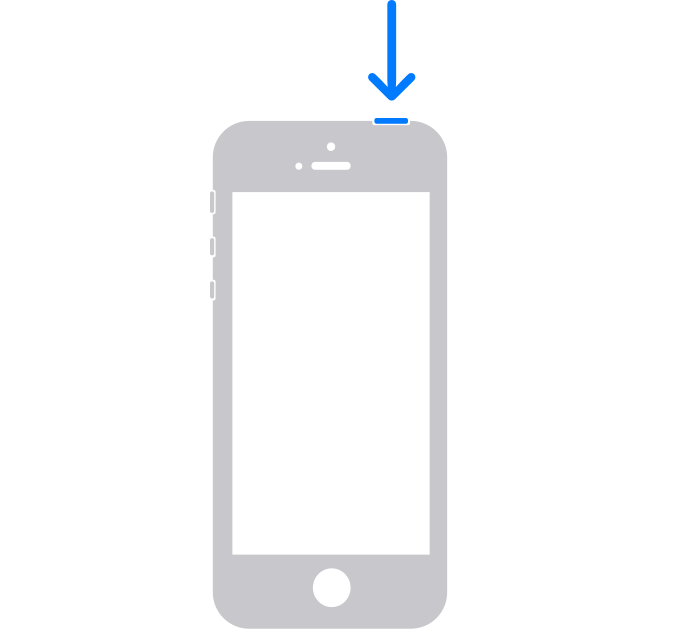
Solución 3: compruebe su sistema iOS
Si las soluciones anteriores no parecen funcionar para usted. Puede ir con DrFoneTool – Reparación del sistema (Recuperación del sistema iOS). Es lo suficientemente capaz de solucionar varios problemas como el logotipo blanco de Apple, el bucle de arranque, la imagen que no se guarda, la pantalla en negro, el modo DFU atascado, el modo de recuperación, la congelación y mucho más con unos pocos clics.
Puede hacer todo esto sin perder sus datos y eso también en su hogar sin ninguna habilidad especial. Además, puede realizar esta operación en menos de 10 minutos.

DrFoneTool – Reparación del sistema
Solucionar problemas de iPhone sin pérdida de datos.
- Solo arregla tu iOS a la normalidad, sin pérdida de datos.
- Solucionar varios problemas del sistema iOS atascado en modo de recuperación, logo blanco de Apple, pantalla en negro, bucle al inicio, etc.
- Corrige otros errores de iPhone y de iTunes, como Error de iTunes 4013, Error 14, Error de iTunes 27,Error de iTunes 9, y más.
- Funciona para todos los modelos de iPhone, iPad y iPod touch.
- Totalmente compatible con la última versión de iOS.

Paso 1: Inicie DrFoneTool
Instale e inicie Dr. Fone – Reparación del sistema (recuperación del sistema iOS) en su PC y seleccione ‘Reparación del sistema’ en el menú.

Paso 2: seleccione el modo
Ahora conecta tu iPhone a tu PC usando un cable lightning. La herramienta detectará el modelo de su dispositivo y le ofrece dos opciones,
- Modo estandar
- Modo avanzado
Seleccione ‘Modo estándar’ de las opciones dadas.
El modo estándar puede solucionar fácilmente varios problemas del sistema iOS sin eliminar los datos del dispositivo.

Una vez que la herramienta detecte su iPhone, se le mostrarán todas las versiones disponibles del sistema iOS. Seleccione uno de ellos y haga clic en ‘Iniciar’ para continuar.

El firmware comenzará a descargarse. Este proceso llevará algún tiempo ya que el archivo es grande (en GB)
Nota: Si la descarga automática no comienza, debe hacer clic en ‘Descargar’. Esto descargará el firmware usando el navegador. Tomará algún tiempo completar la descarga. Una vez descargado con éxito, haga clic en ‘seleccionar’ para restaurar el firmware descargado.

Una vez que se descargue el firmware, comenzará la verificación. Tomará algún tiempo verificar el firmware.

Paso 3: solucione el problema
Una vez realizada la verificación, aparecerá una nueva ventana ante ti. Seleccione ‘Reparar ahora’ para comenzar el proceso de reparación.

El proceso de reparación llevará algún tiempo para solucionar el problema. Una vez que su dispositivo se repara con éxito, el problema de las fotos no se guardan en el iPhone será reparado. Ahora su dispositivo funcionará normalmente. Ahora podrá guardar las imágenes como solía hacerlo antes.

Nota: También puede optar por el ‘Modo avanzado’ en caso de que no esté satisfecho con el ‘Modo estándar’ o no pueda ubicar su dispositivo en la lista. Pero el modo avanzado eliminará todos los datos. Por lo tanto, se recomienda utilizar este modo solo después de hacer una copia de seguridad de sus datos. Puede crear una copia de seguridad de los datos utilizando el almacenamiento en la nube o tomar la ayuda de algunos medios de almacenamiento para el mismo.
Una vez que se complete el proceso de reparación, su iPhone se actualizará a la última versión disponible de iOS. Además, si su iPhone tiene jailbreak anteriormente, se actualizará a la versión sin jailbreak, y si lo ha desbloqueado anteriormente, se bloqueará nuevamente.
Solución 4: reinicia tu iPhone
Restablecer su iPhone puede solucionar varios problemas que aparecen después de usarlo durante mucho tiempo. También incluye el las fotos no se guardan en el iPhone problema.
Nota: Cree una copia de seguridad de los datos ya que este proceso borrará todos los datos de su iPhone.
Paso 1: Vaya a la aplicación ‘Configuración’ en su iPhone y navegue hasta ‘General’. Ahora ve a ‘Restablecer’.
Paso 2: Seleccione ‘Borrar todo el contenido y la configuración’ de las opciones dadas y confirme su acción. Esto comenzará el proceso de reinicio. Su iPhone comenzará a funcionar normalmente si no hay problemas de hardware. Pero si el problema no se soluciona, existe la posibilidad de que falle el hardware. En este caso, es mejor visitar el centro de servicio.
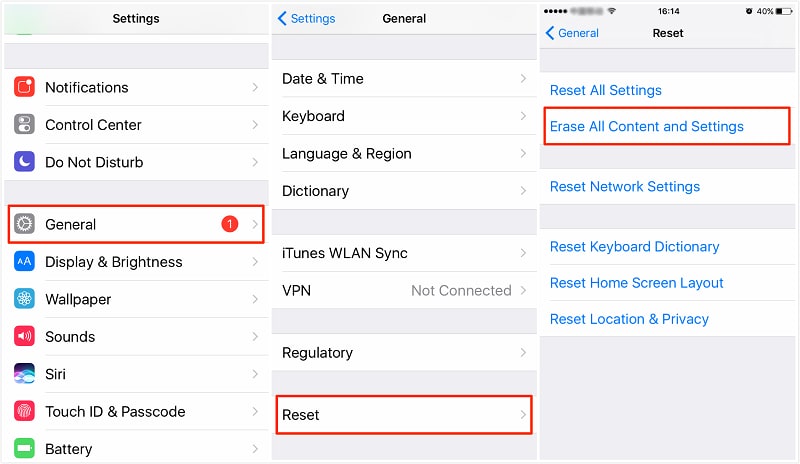
Conclusión:
Las fotos que no se guardan en el iPhone son un problema común que a menudo ocurre con muchos. Pero lo que necesita saber es que puede solucionar este problema en su hogar y también sin ayuda externa. No es necesario que tenga ninguna habilidad técnica para esta tarea. Todo lo que necesita son soluciones viables que se le presentan aquí en esta guía. Así que simplemente aplique estas soluciones y guarde sus descargas y momentos capturados en cualquier momento y en cualquier lugar como solía hacer antes.
últimos artículos